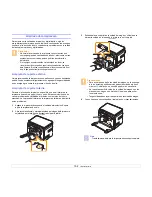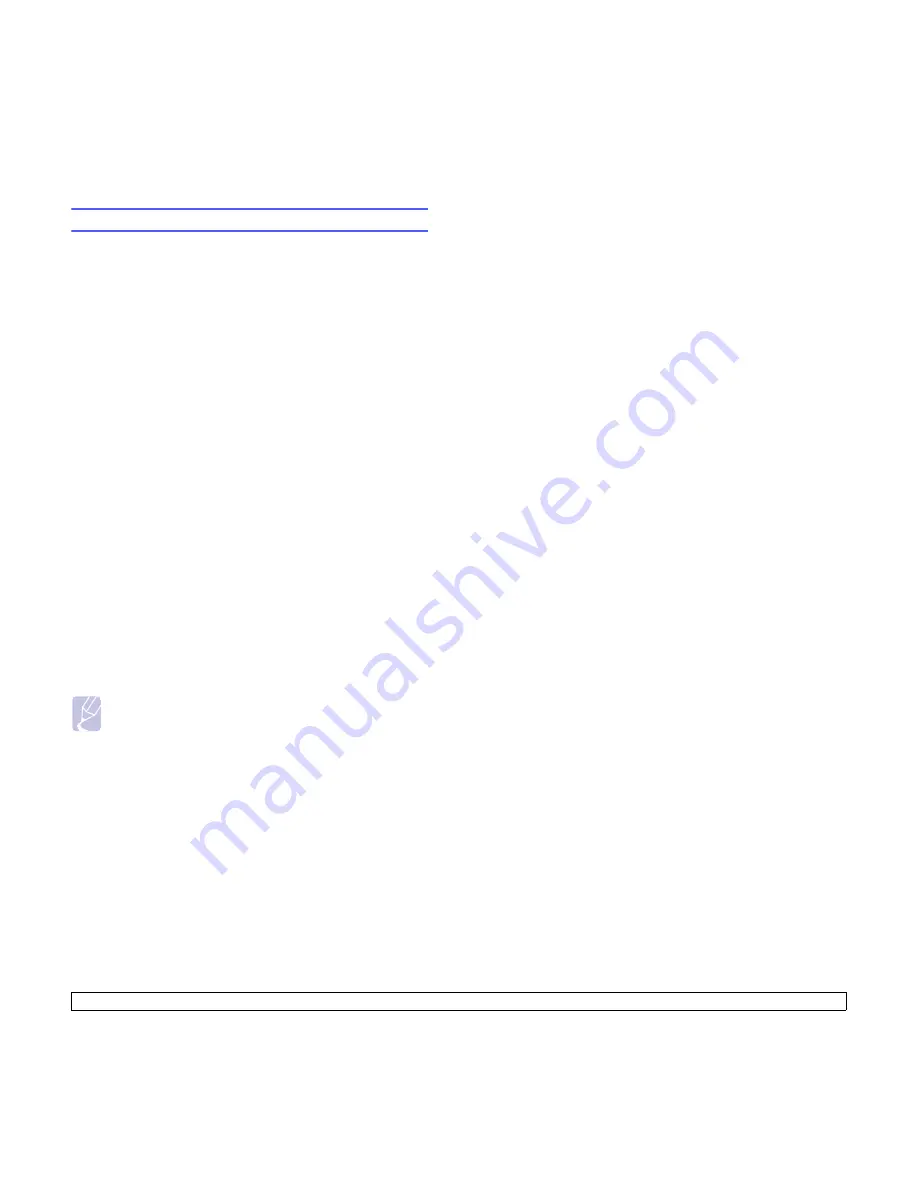
9.2
<Utilización de la memoria flash USB>
Digitalización a un dispositivo de memoria USB
Tiene la posibilidad de digitalizar un documento y guardar la imagen
digitalizada en un dispositivo de memoria USB. Existen dos modos
de hacerlo: puede digitalizar al dispositivo utilizando la configuración
predeterminada o puede personalizar los ajustes de digitalización.
Realizar la digitalización
1
Inserte un dispositivo de memoria USB en el puerto de memoria
USB de la parte frontal de la impresora.
2
Coloque un único original cara abajo en el cristal del escáner.
Para obtener información detallada sobre la carga de originales,
consulte la página 5.1.
3
Pulse
Scan to
.
4
Pulse
OK
cuando aparezca
Escanear a USB
en la línea inferior
de la pantalla.
5
Pulse
OK
,
Color Start
o
Black Start
cuando aparezca
USB
.
Independientemente del botón que pulse, el modo de color se
define según se lo haya personalizado. Consulte “Personalizar
la digitalización a USB” en la página 9.2.
La impresora iniciará la digitalización del original y luego le preguntará
si desea digitalizar otra página.
6
Pulse
OK
cuando aparezca
Si
si desea digitalizar otras
páginas. Cargue un original y pulse
Color Start
o
Black Start
.
Independientemente del botón que pulse, el modo de color se
define según se lo haya personalizado. Consulte “Personalizar
la digitalización a USB” en la página 9.2.
También puede pulsar los botones de
desplazamiento
para
seleccionar
No
y pulsar
OK
.
Una vez que haya finalizado la digitalización, podrá quitar
el dispositivo de memoria USB de la impresora.
Nota
El equipo crea la carpeta SCANFILE en la unidad USB y
almacena los datos digitalizados.
Personalizar la digitalización a USB
Puede especificar el tamaño de la imagen, el formato del archivo
o el color de cada trabajo de digitalización a USB.
1
Pulse
Menu
hasta que aparezca
Menú Esc.
en la línea inferior
de la pantalla y pulse
OK
.
2
Pulse los botones de
desplazamiento
hasta que aparezca
Función
Esc.
y pulse
OK
.
3
Pulse
OK
cuando aparezca
Memoria USB
.
4
Pulse los botones de
desplazamiento
hasta que aparezca
la opción de configuración que desea y pulse
OK
.
Puede configurar las siguientes opciones:
•
Tam. escaneado
: establece el tamaño de la imagen.
•
Tipo original
: establece el tipo de documento del original.
•
Resolucion
: establece la resolución de la imagen.
•
Color escan.
: establece el modo de color. Si selecciona
Mono
en esta opción, no puede seleccionar
JPEG
en
Formato escan.
•
Formato escan.
: establece el formato de archivo en el que se
guardará la imagen. Si selecciona TIFF o PDF, puede digitalizar
varias páginas. Si selecciona
JPEG
en esta opción, no puede
seleccionar
Mono
en
Color escan.
5
Pulse los botones de
desplazamiento
hasta que aparezca el
estado deseado y pulse
OK
.
6
Repita los pasos 4 y 5 para establecer otras opciones de configuración.
7
Cuando haya terminado, pulse
Stop/Clear
para volver al modo de espera.
Puede modificar los ajustes de digitalización predeterminados. Para obtener
más información, consulte la página 8.3.
Summary of Contents for CLX2160N - Color Laser - All-in-One
Page 1: ......
Page 11: ...iv...
Page 73: ...Impresora Samsung Secci n de software...
Page 118: ...Rev 3 00...